CAD經典界面中的菜單欄丟失怎么解決
在CAD軟件的經典界面中,有時候可能會出現菜單欄不可見的情況,但我們可以通過操作來輕松地將其重新調出,下面是詳細的步驟,有需要的小伙伴不要錯過哦!

1.進入CAD經典界面:首先,確保你已經進入了CAD的經典用戶界面。這是CAD的傳統界面風格,與新版的帶有功能區域的界面有所不同。
2.使用命令行:在CAD的經典界面中,通過使用命令行來執行各種操作。在命令行中,鍵入命令【MENUBAR】并按下 Enter 鍵。這個命令是用來控制菜單欄可見性的。
3.設置【MENUBAR】的值:當輸入【MENUBAR】命令后,CAD會要求輸入一個值。將這個值設置為【1】,這將指示CAD顯示菜單欄。
4.按下 Enter 鍵:確認你已經輸入了【1】作為【MENUBAR】的值,然后按下 Enter 鍵。
5.菜單欄顯示:經過上述步驟,CAD會立即顯示菜單欄,使其再次可見并可用于導航和執行各種CAD操作。
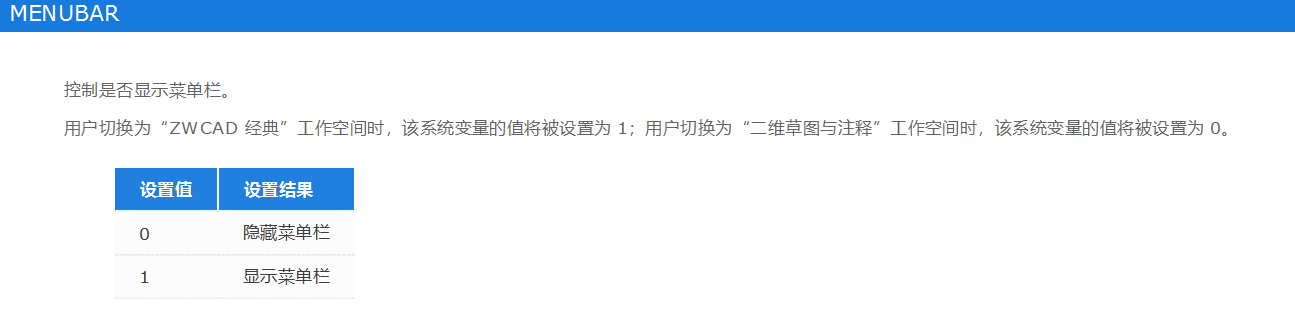
以上就是解決在CAD經典界面中菜單欄丟失的方法啦,希望對各位有所幫助,感謝您的閱讀和支持!
推薦閱讀:三維CAD
推薦閱讀:CAD制圖
·中望CAx一體化技術研討會:助力四川工業,加速數字化轉型2024-09-20
·中望與江蘇省院達成戰略合作:以國產化方案助力建筑設計行業數字化升級2024-09-20
·中望在寧波舉辦CAx一體化技術研討會,助推浙江工業可持續創新2024-08-23
·聚焦區域發展獨特性,中望CAx一體化技術為貴州智能制造提供新動力2024-08-23
·ZWorld2024中望全球生態大會即將啟幕,誠邀您共襄盛舉2024-08-21
·定檔6.27!中望2024年度產品發布會將在廣州舉行,誠邀預約觀看直播2024-06-17
·中望軟件“出海”20年:代表中國工軟征戰世界2024-04-30
·2024中望教育渠道合作伙伴大會成功舉辦,開啟工軟人才培養新征程2024-03-29
·玩趣3D:如何應用中望3D,快速設計基站天線傳動螺桿?2022-02-10
·趣玩3D:使用中望3D設計車頂帳篷,為戶外休閑增添新裝備2021-11-25
·現代與歷史的碰撞:阿根廷學生應用中望3D,技術重現達·芬奇“飛碟”坦克原型2021-09-26
·我的珠寶人生:西班牙設計師用中望3D設計華美珠寶2021-09-26
·9個小妙招,切換至中望CAD竟可以如此順暢快速 2021-09-06
·原來插頭是這樣設計的,看完你學會了嗎?2021-09-06
·玩趣3D:如何巧用中望3D 2022新功能,設計專屬相機?2021-08-10
·如何使用中望3D 2022的CAM方案加工塑膠模具2021-06-24
·CAD中要怎么樣控制插入了PDF數據的圖層2024-05-24
·利用映射解決CAD字體缺失2023-07-24
·CAD繪制廚房掛鉤的步驟2022-09-09
·如何通過CAD將對象一分為二2023-11-23
·CAD怎么關閉任務欄窗口預覽功能?2024-10-29
·為什么CAD文件重新命名打不開了2016-03-30
·CAD中圖形不是一個整體怎么辦?2020-04-16
·CAD圖形文件無效怎么辦2015-11-04














